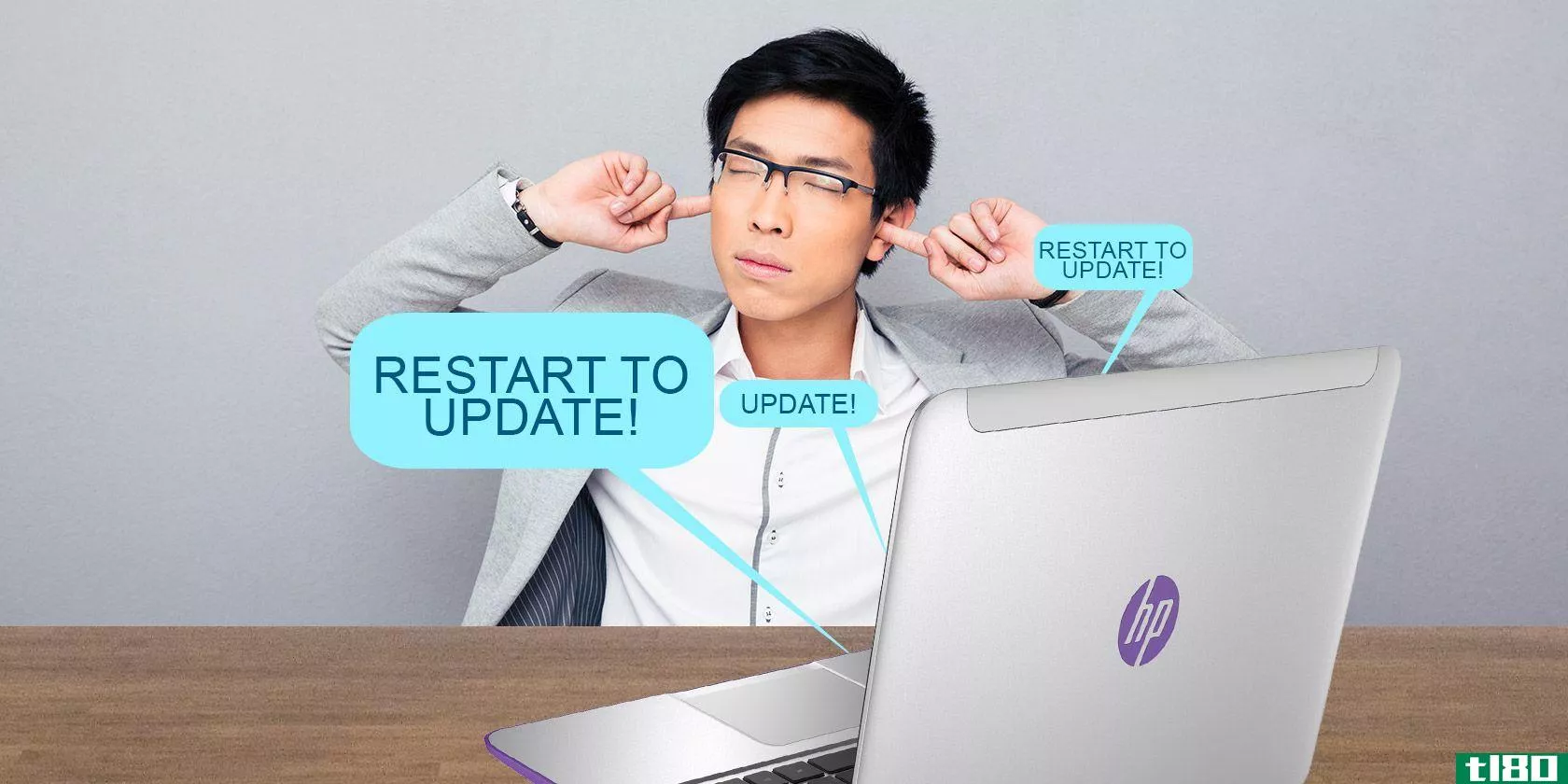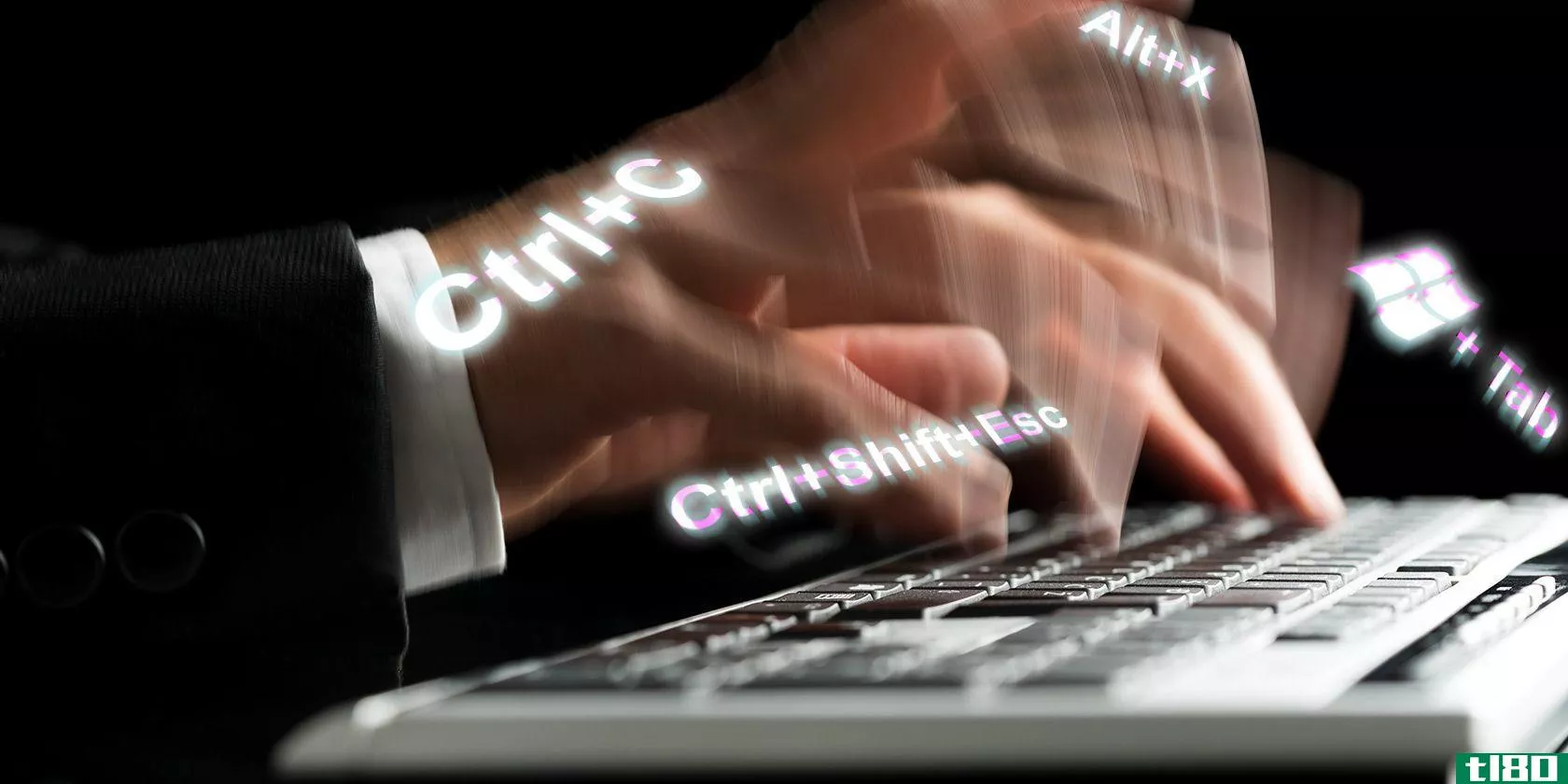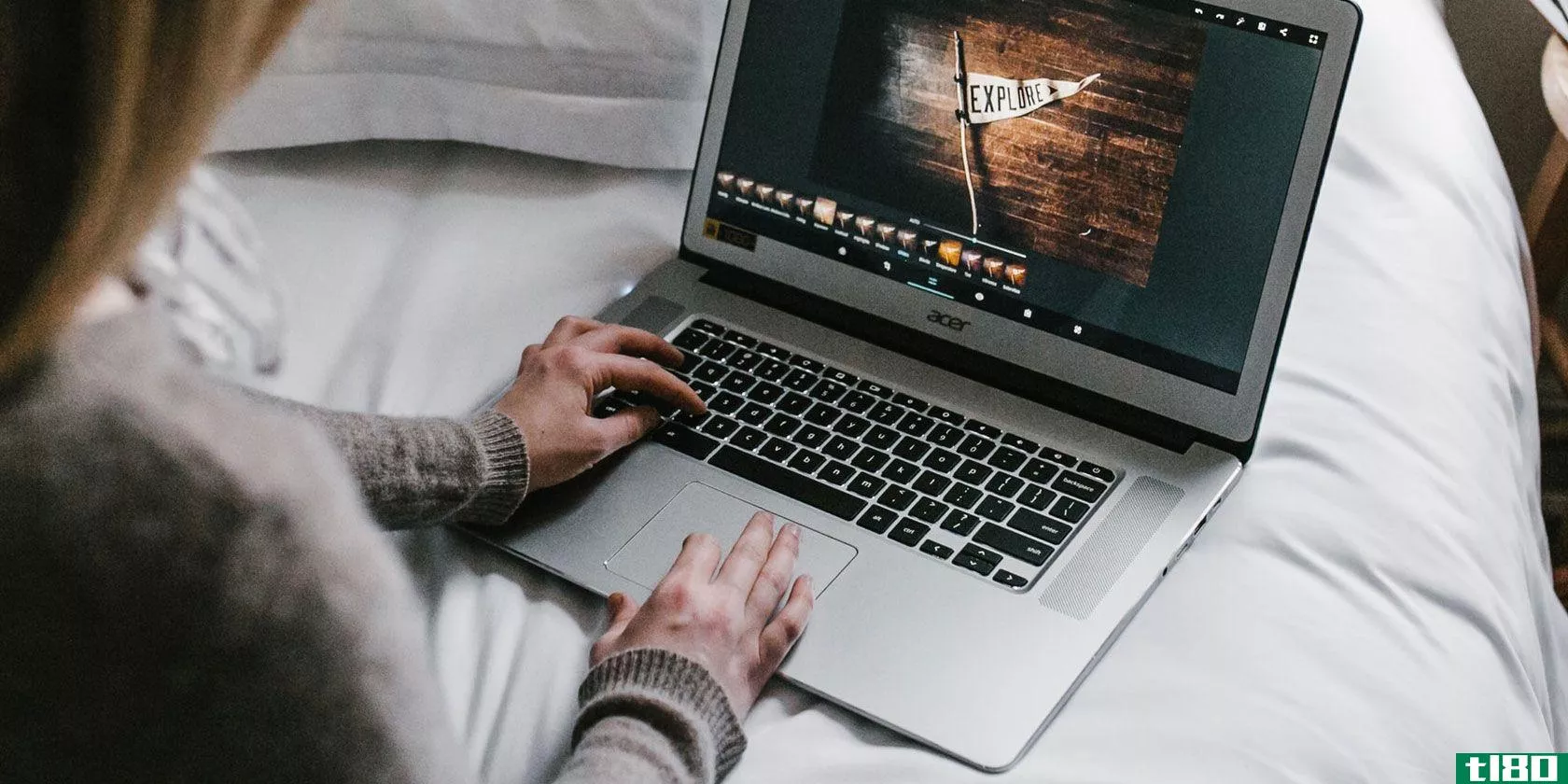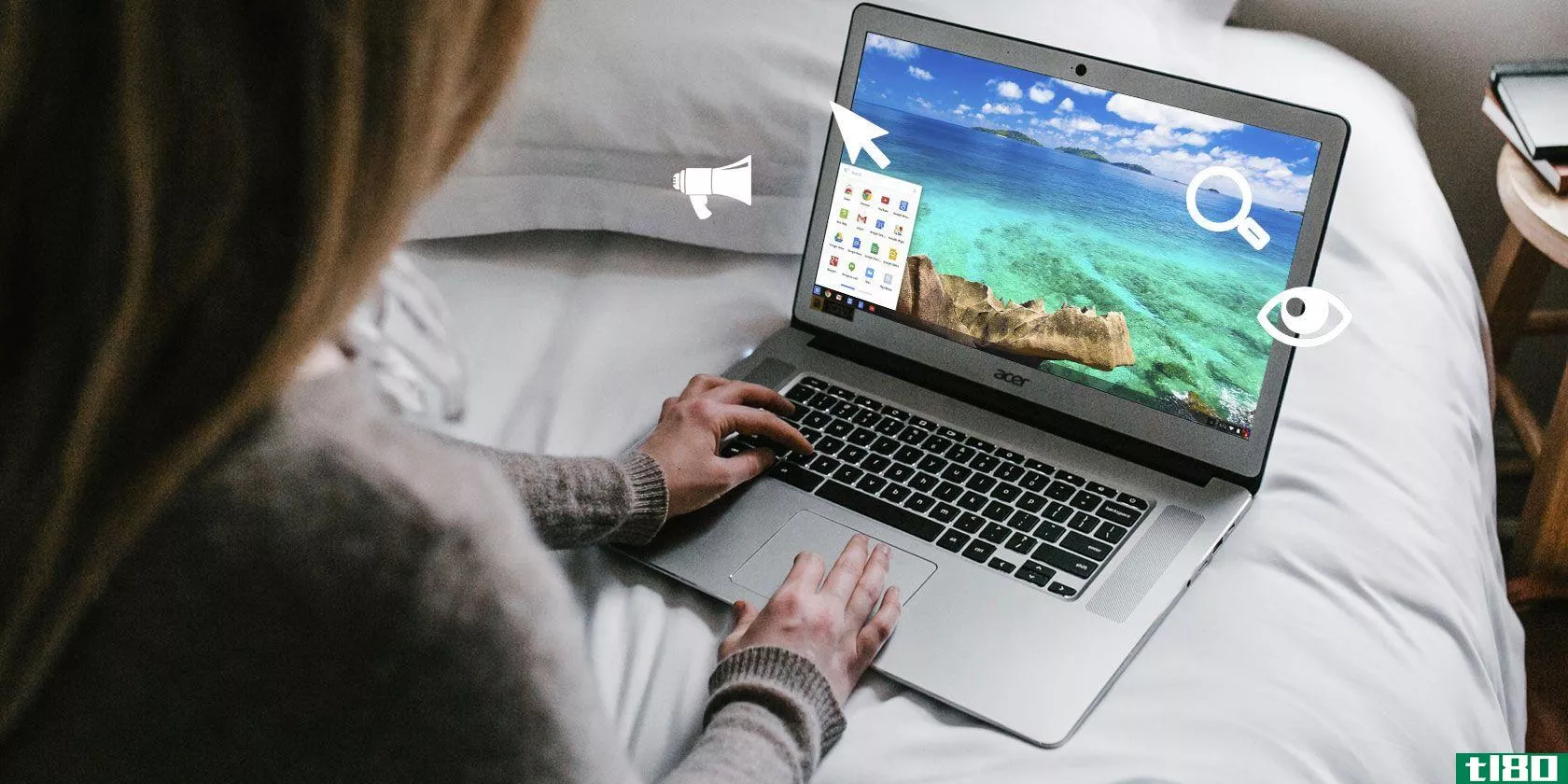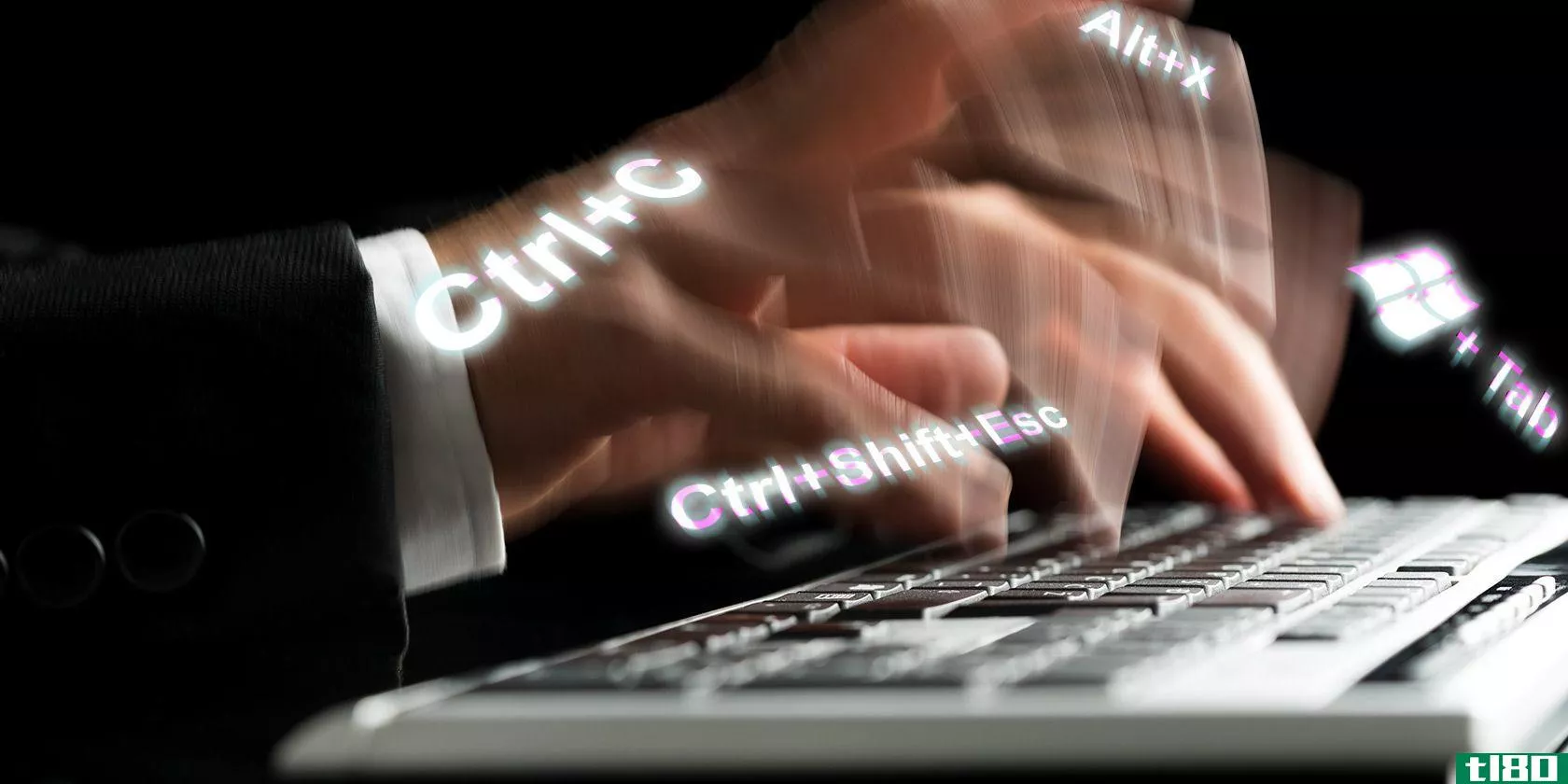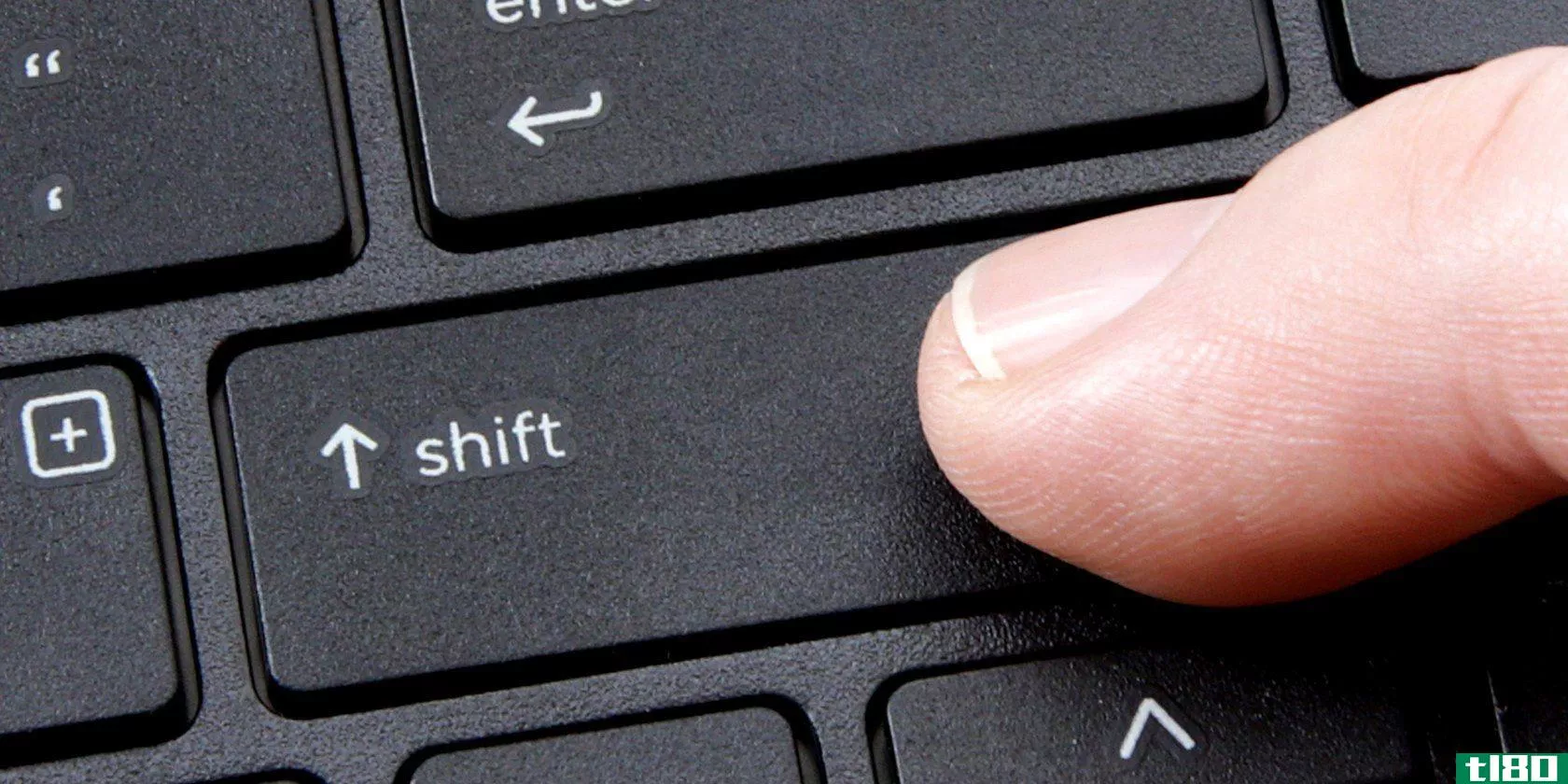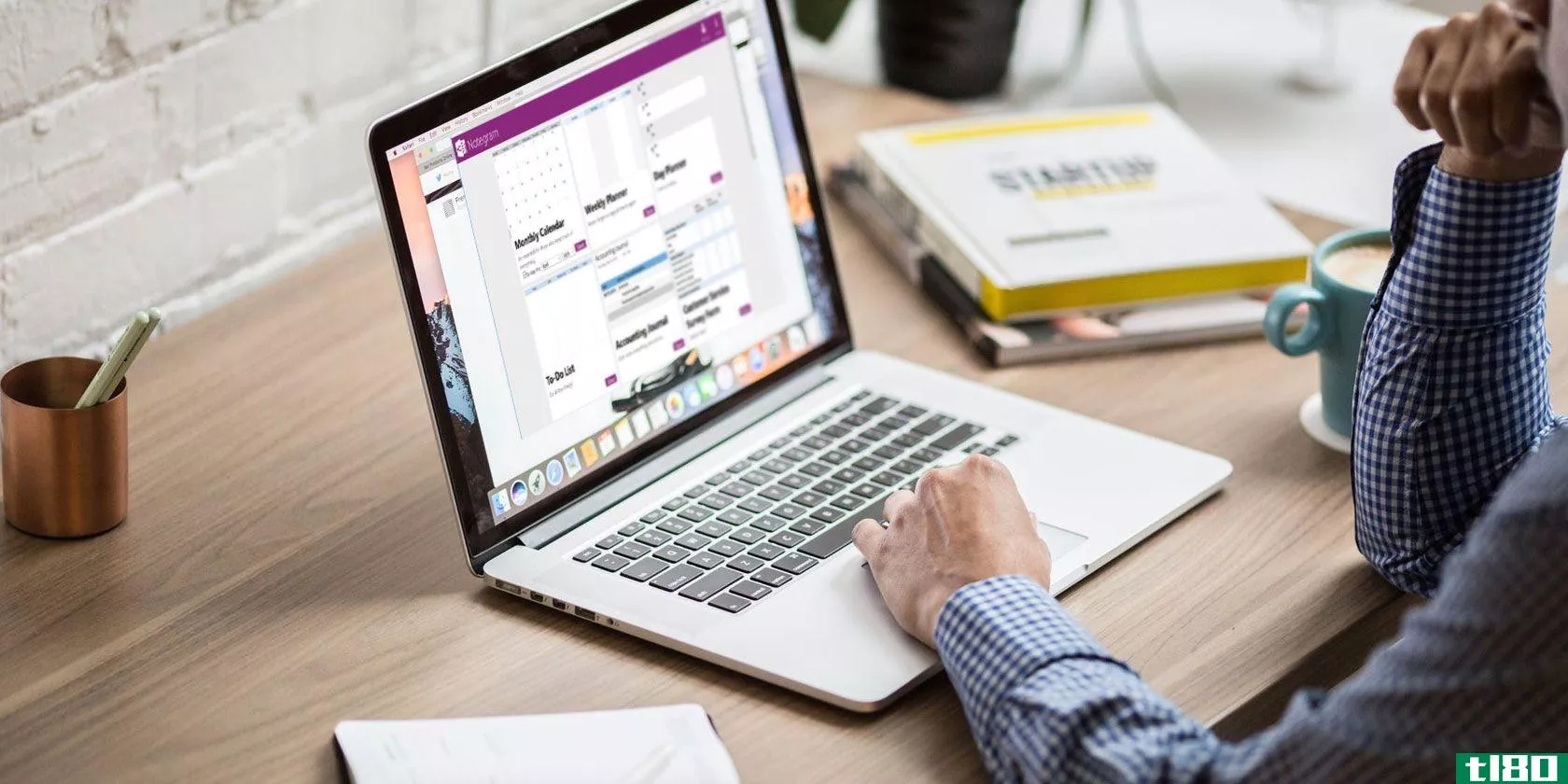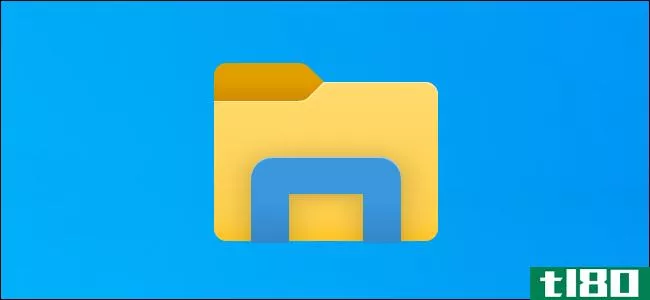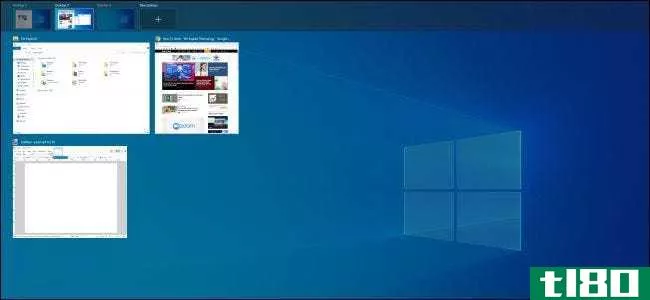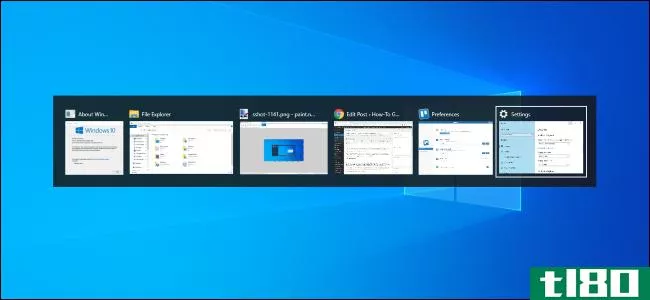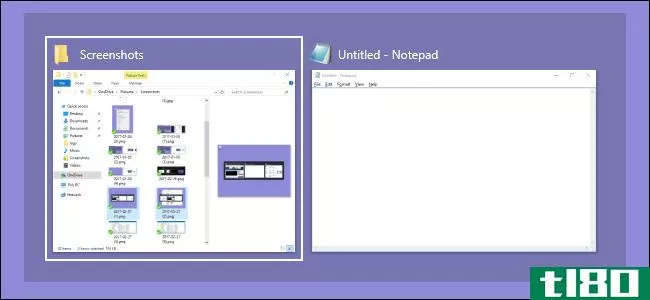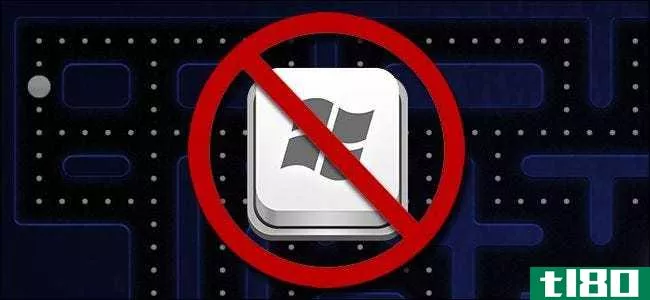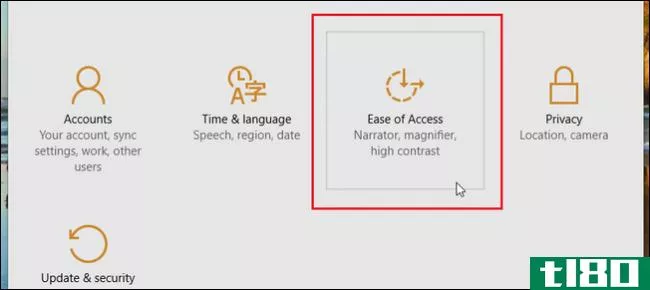如何防止windows键、alt+tab和粘滞键破坏游戏

Windows是为桌面使用而设计的,而不是游戏。Windows键、Alt+Tab键和其他键盘选项(如粘滞键)将使您退出全屏游戏并返回桌面,但您可以禁用它们。
我们见过撬开Windows键的键盘,以及广告“没有Windows键”作为功能的特殊游戏键盘。这些硬件技巧是没有必要的-你可以完全在软件中禁用这些讨厌的键。
禁用windows键
相关:为什么PC游戏与Alt+Tab抗争以及如何修复
永久禁用Windows密钥并不理想。它对于快速打开“开始”菜单、使用Windows搜索和执行许多不同的键盘快捷键非常有用。这就是为什么我们推荐下面的自动热键方法-您只能在玩游戏时禁用Windows键。
也可以使用其他方法禁用Windows键。例如,您还可以使用SharpKeys将Windows键重新分配给另一个键,或者自己更改注册表中的Scancode映射值。
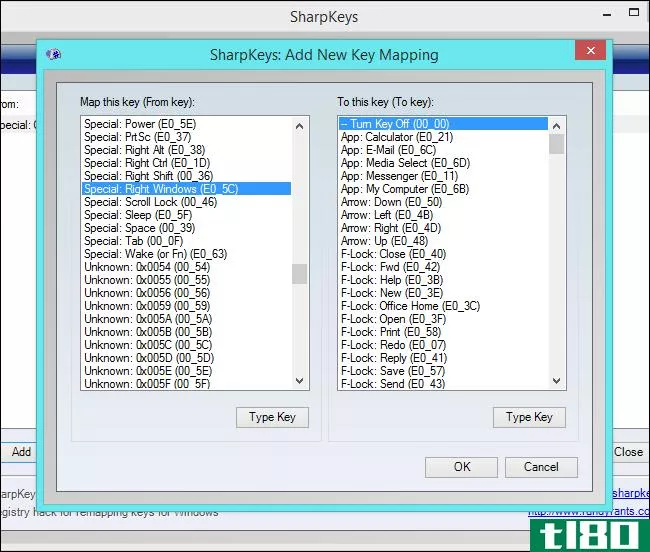
禁用alt+tab、windows键+tab和其他快捷方式
相关:使用自动热键脚本的初学者指南
其他捷径也可能令人讨厌。按Alt+Tab或Windows键+Tab将打开一个应用程序切换程序,使您退出游戏。我们不能在注册表中禁用这些快捷方式,但是我们已经成功地使用AutoHotkey来禁用Alt+Tab、Windows Key+Tab和Windows键本身。
首先,下载并安装自动热键。打开它,然后单击“文件”>;“编辑脚本”。
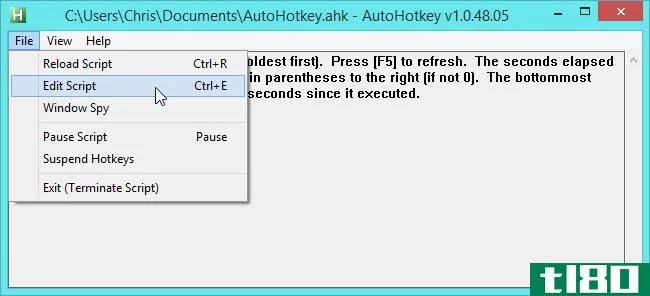
删除默认自动热键脚本的内容并添加以下内容。以;开头的行不是必需的-它们是注释行,不做任何事情,但解释脚本的作用。如果只想禁用某些快捷方式,可以选择要包含在脚本中的行。
; Disable Alt+Tab !Tab::Return
; Disable Windows Key + Tab #Tab::Return
; Disable Left Windows Key LWin::Return
; Disable Right Windows Key RWin::Return
您可以随意查看自动热键的工作原理,并添加您希望它忽略的其他键盘快捷键。如果有另一个键或组合键困扰你,自动热键可以照顾它。
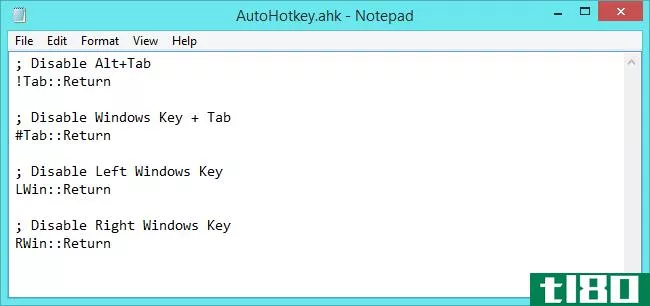
将脚本保存在记事本中,然后单击“文件”>“在自动热键中重新加载脚本”。自动热键将抓住键盘快捷键,使他们什么也不做,当你按下他们。自动热键会在每次启动时自动加载此脚本。
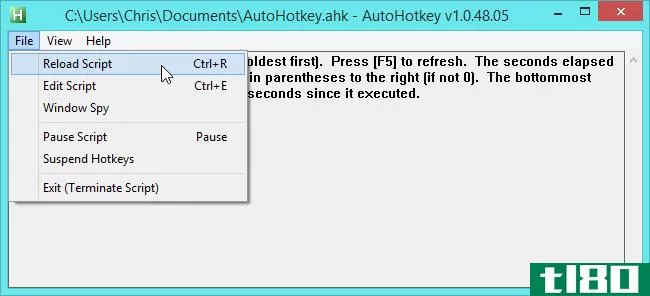
不玩游戏时,可以在“自动热键”中单击“文件”>“挂起热键”。“自动热键”将释放这些键,以便您可以正常使用Windows键、Alt+Tab和其他快捷方式。你也可以在玩游戏之前退出自动热键并启动它。
您可以设置AutoHotkey,以便在使用特定应用程序时仅捕获这些键—但是,您必须将您玩的每个游戏添加到列表中。
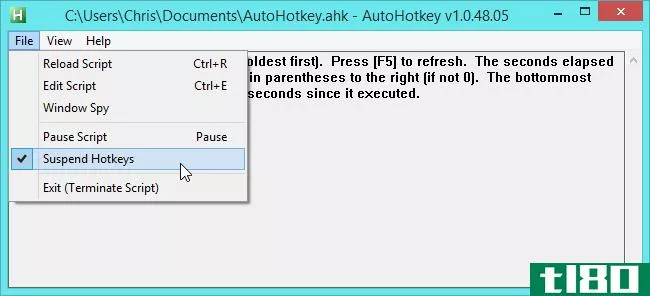
关闭粘滞键
相关:禁用恼人的粘滞/过滤键弹出对话框
连续按Shift键五次,您将看到粘滞键提示。这是为了帮助有身体残疾的人,但如果你只是想在和平中按下Shift键,那就不方便了。
要禁用“粘滞键”弹出窗口,请连续轻触Shift键五次以打开“粘滞键”对话框。如果弹出窗口没有出现,说明您已经禁用了它。单击“转到简易访问中心以禁用键盘快捷键”链接。
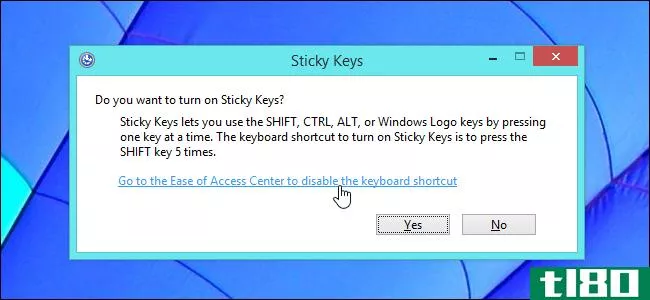
在出现的“设置粘滞键”窗口中,取消选中“按下SHIFT键五次时打开粘滞键”,然后单击“确定”。
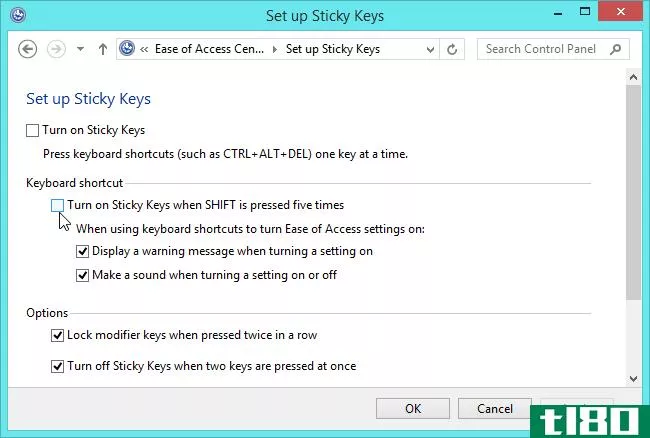
关闭过滤键
过滤键的工作原理类似。要打开“筛选关键帧”对话框,请按住右Shift键八秒钟。单击“转到简易访问中心以禁用键盘快捷键”链接。
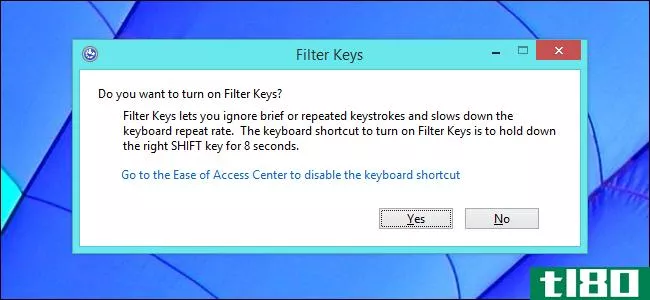
取消选中“右移键按下8秒时打开过滤键”选项,然后单击“确定”。
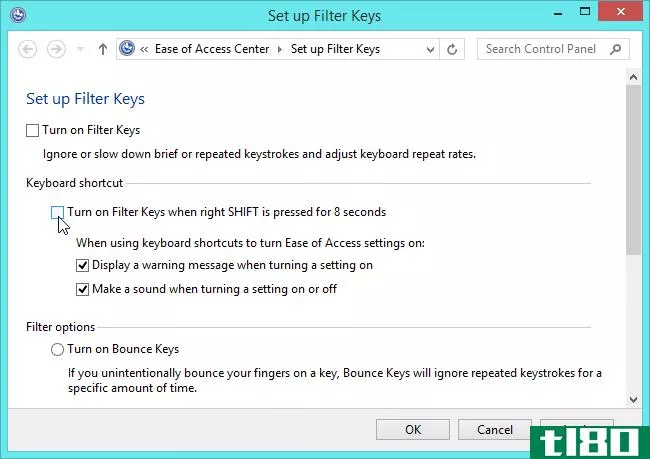
按住Num Lock键5秒钟,您将看到切换键弹出。切换键也可以用同样的方法禁用,但是你不太可能偶然发现它。大多数玩家不会因为任何特殊原因而按下Num Lock键。
图片来源:Flickr上的AI R
- 发表于 2021-04-11 07:19
- 阅读 ( 172 )
- 分类:互联网
你可能感兴趣的文章
一些很酷的键盘技巧很少有人知道
... 有关更多日常的Microsoft Excel键盘快捷键或如何创建自己的Excel键盘快捷键,请查看相应的文章。 ...
- 发布于 2021-03-17 18:40
- 阅读 ( 245 )
所有chromebook键盘快捷键:chrome os备忘单
...作指南和Crosh命令列表,即chromeos终端。您可能还想了解如何在虚拟机中安装Chrome操作系统。 ...
- 发布于 2021-03-21 17:19
- 阅读 ( 345 )
chromebook辅助工具和功能的完整指南
...助工具套件非常棒,macOS还提供辅助功能。但是Chromebook是如何叠加的呢?我们来看看。 ...
- 发布于 2021-03-24 08:40
- 阅读 ( 215 )
windows键盘快捷键101:终极指南
... 我们将讨论如何使用快捷方式在Windows中打开程序,但只需轻触几下,就可以轻松结束工作。尝试按ALT+F4关闭任何窗口(与单击右上角的X相同),或按Ctrl+F4仅关闭当前选项卡。或者,...
- 发布于 2021-03-25 02:26
- 阅读 ( 283 )
适用于windows和mac的microsoft onenote键盘快捷键
...te超级用户。如果您刚刚开始使用OneNote,这里有一个关于如何使用OneNote for Mac的指南,以及您喜欢的OneNote中鲜为人知的提示和窍门。 ...
- 发布于 2021-03-31 07:36
- 阅读 ( 473 )
如何“alt+tab”在mac上切换窗口
如果你是一个熟悉使用Alt+Tab在Windows上快速切换应用程序的Mac用户,你可能会很高兴了解到有一种内置的方法可以在Mac上做一些非常类似的事情。下面是方法。 轻松切换打开的应用程序 在Windows世界中,许多用户都熟悉一种通...
- 发布于 2021-04-01 23:17
- 阅读 ( 193 )
如何在windows10上使用无鼠标的文件资源管理器
Windows 10的文件管理器中包含键盘快捷键。您可以启动文件资源管理器,并完全使用它与键盘,而不必触摸鼠标。它不是诺顿指挥官,但它非常友好键盘。 启动文件资源管理器 要从Windows系统的任何位置启动文件资源管理器,...
- 发布于 2021-04-02 09:48
- 阅读 ( 253 )
如何在windows10上用键盘快捷键重新排列窗口
...的并且你用鼠标找不到它,这个技巧仍然有效。 相关:如何将丢失的屏幕外窗口移回桌面 在显示器之间移动窗口 如果使用多个监视器,并且在它们之间扩展了桌面,则可以在显示器之间快速移动活动窗口。要执行此操作,请按...
- 发布于 2021-04-02 11:50
- 阅读 ( 197 )